はじめに
今回はUnityで使うためのHumanoidアニメの作り方を解説します。
【Unity】と題しておりますがBlender3.1を使う場面も出てきます。
ご了承ください。
Humanoidアニメを作る上での問題点
問題点は初期状態のUnityで完結させることはほぼ不可能という事です。
Unity内で完結させるには約$50の Very Animation という編集ツールがほぼ必須です。
使わなければAdd Propertyからボーンを1つずつ追加する必要があります。
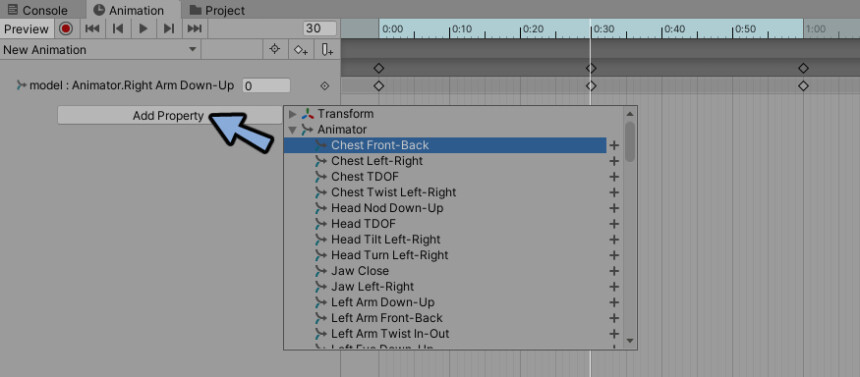
これだけの量があるので実用的でありません。
さらに使いにくいです。
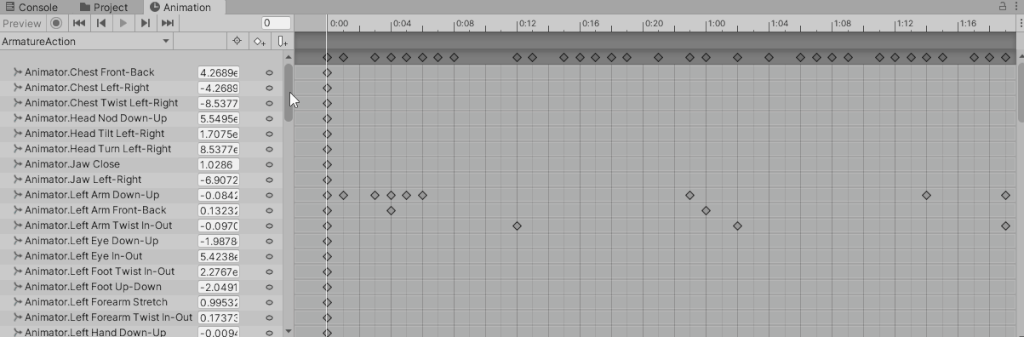
エディターに$50は…アバター1体買える値段なのでいろいろ考えてしまします。
そこでBlenderを使います。
【Blender】アニメーションの作成
アニメーションの作成を下記の2工程に分けて紹介します。
・人体モデルの読み込み
・アニメーションの作成~書き出し
人型モデルの読み込み
BlenderにVRChatモデルを読み込みます。
・.blendファイルがある場合はそちらを開いてください。
・無い場合はこちらを参考にして読み込んでください。
配布された.Blenderファイルを開きます。
Aキーでモデルを全選択 → Ctrl+Cでコピー。

新規Blenderファイルを立ち上げ → Ctrl+Vでペースト。
BlenderのUIを使い慣れたものにして操作性を上げます。

アニメーションの作成~書き出し
こちらのを見ながらBlenderでアニメーションを作成して書き出してください。
今回はこのような腕が動くだけのアニメーションを作り.fbxで書き出しました。
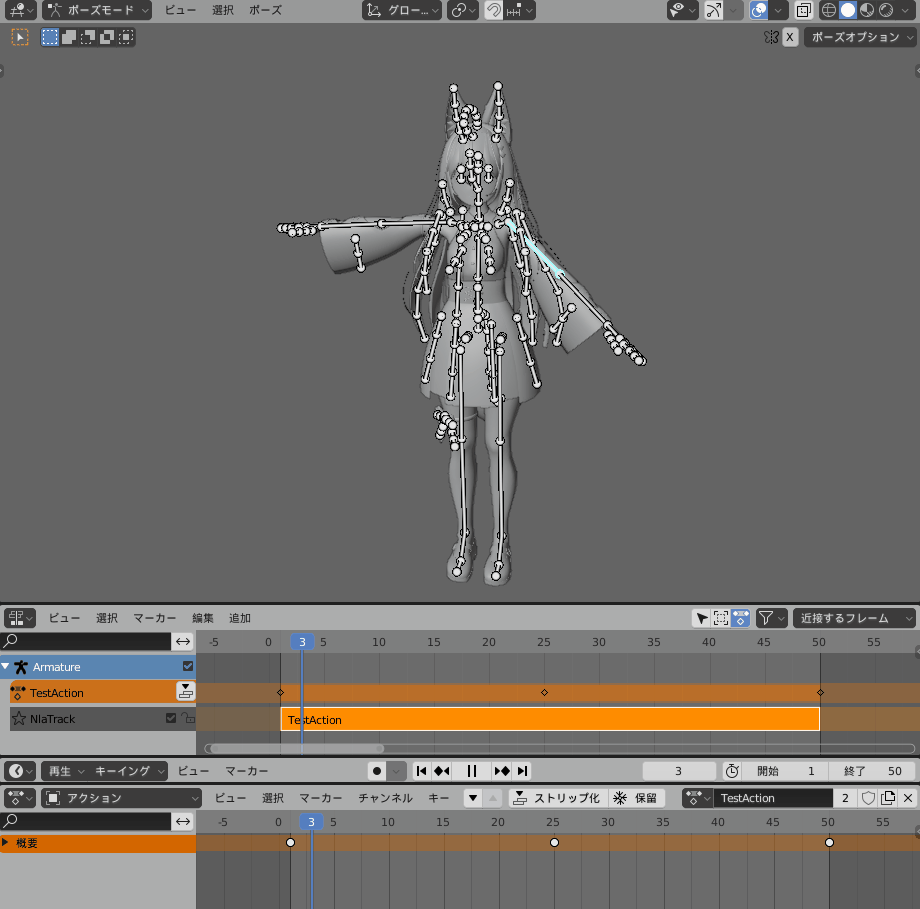
作成上の注意点ですがHumanoid非対応のボーン(スカートなど)は記録出来ません。
こちらのHumanoidに対応したボーンを動かしてください。
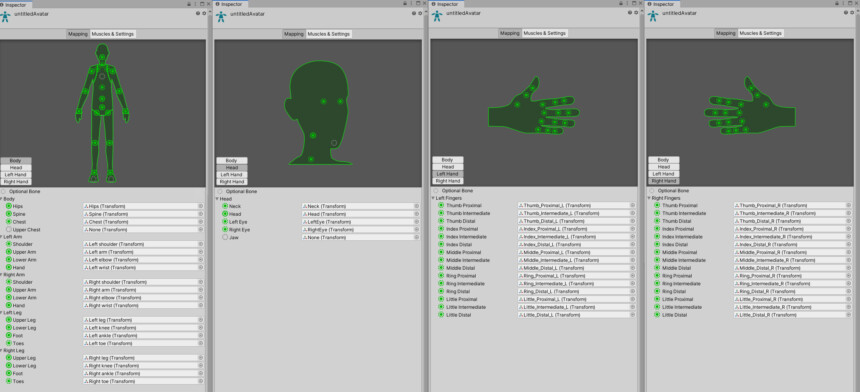
文字潰れ対策・拡大用Twitter。
【Unity】アニメーションをHumanoid化
Blenderで作成したアニメーションをHumanoid化する過程を3つの工程に分けて紹介します。
・.fbxの読み込み
・アニメーションのHumanoid化
・アニメーションの動作確認
.fbxの読み込み
.fbxをProjectにドラッグ&ドロップ。
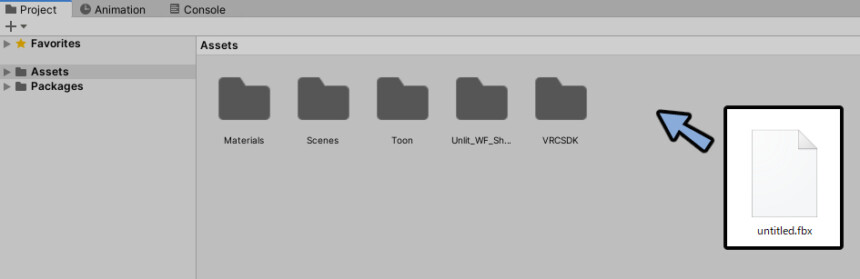
読み込んだモデルを選択。
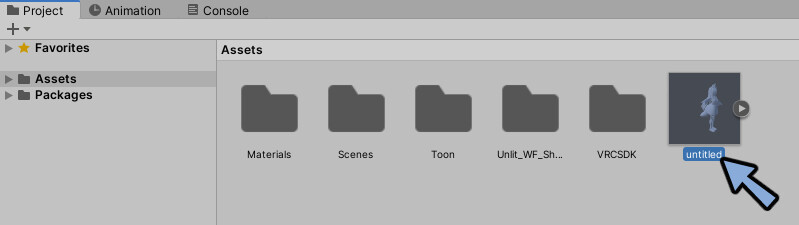
Inspectorを確認。
Animation TypeをHumanoidに変更。
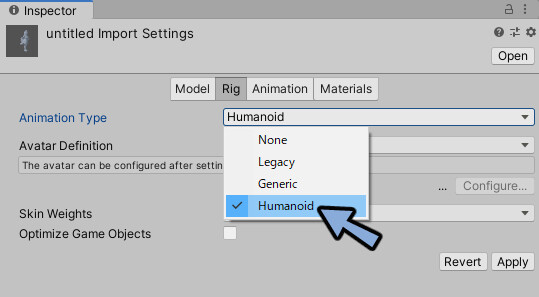
Applyを押します。
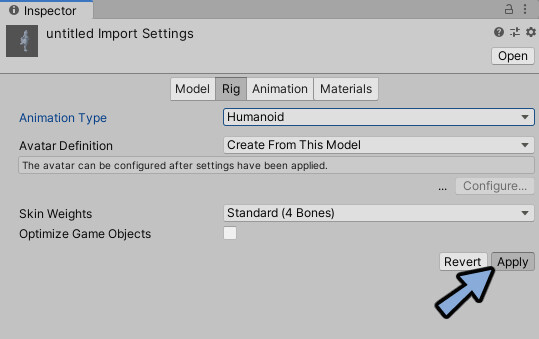
Configure…を押します。
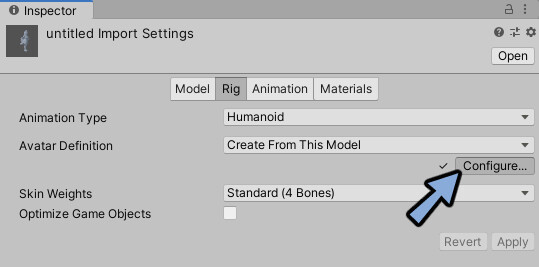
するとHumanoid Boneと対応ボーンの表が出てきます。
自動で割り当てられてるので不自然な所があります。
なので1つ1つ確認して手動で直してください。
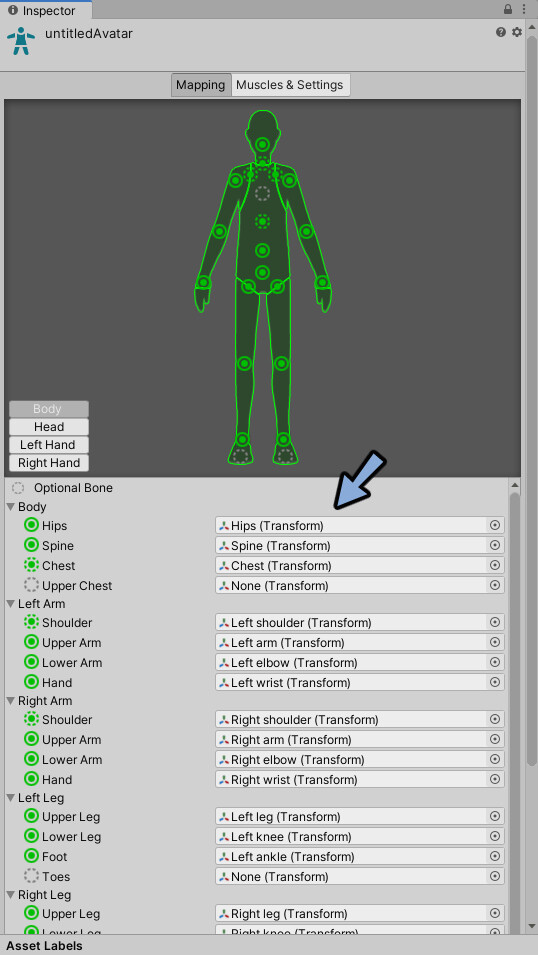
Toes(足先)があるのにNoneになってます。
なのでHierarchyからボーンをドラッグ&ドロップして割り当てます。
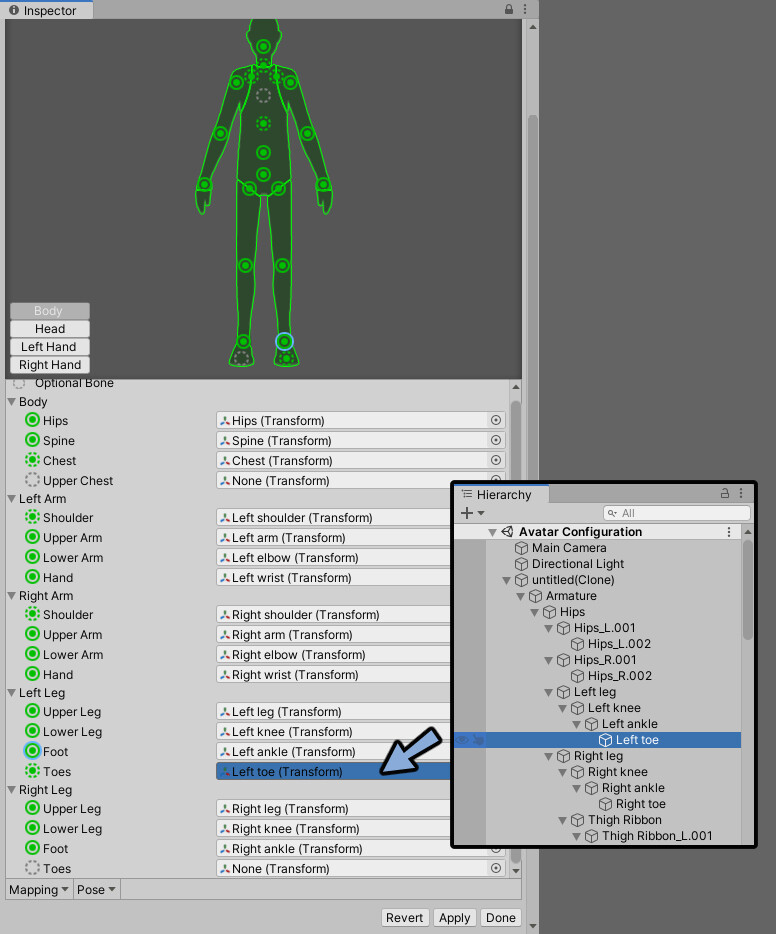
左側も同様に割り当てます。
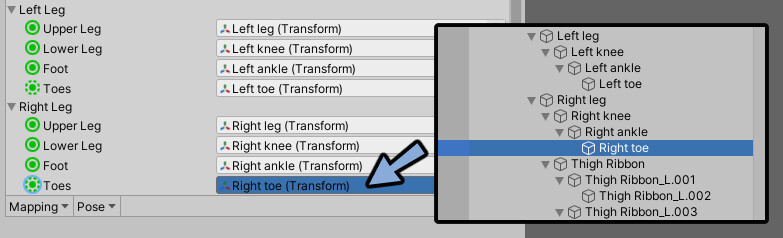
Headを選択すると顔が出てきます。
Jaw(顎)に髪の毛のボーンが入ってます。
なので右側の二重丸を選択。
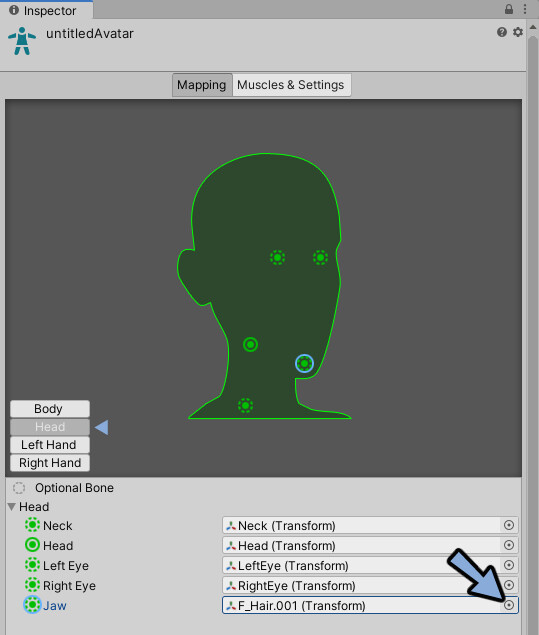
バーを上に移動。
Noneを選択。
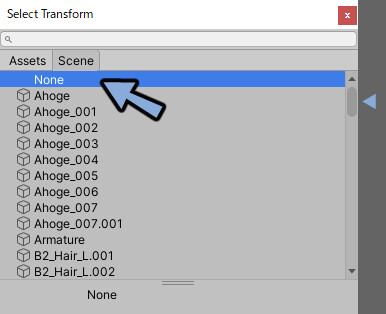
顎のボーンは無いのでこれで修正が完了です。
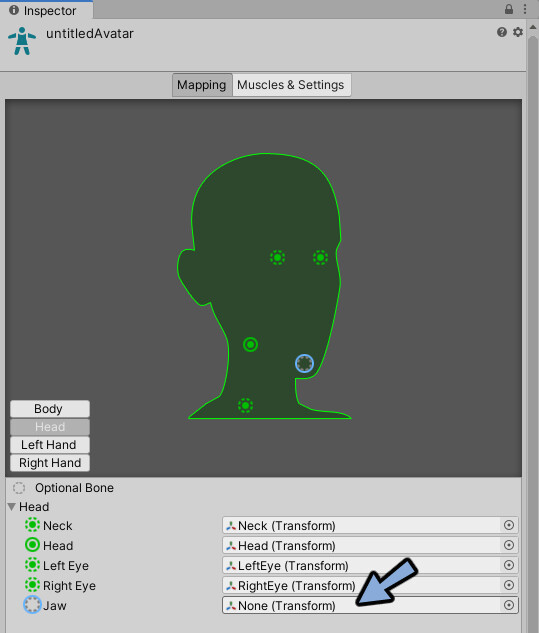
右下のDoneを押します。
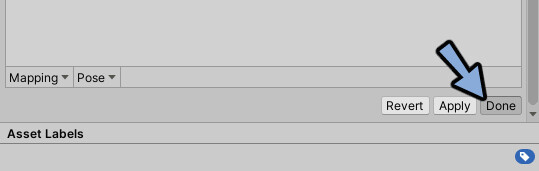
Applyを押して確定します。
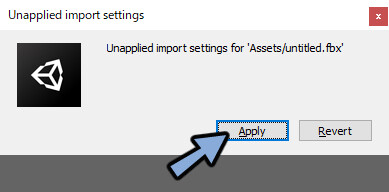
これで.fbxの読み込みが完了です。
アニメーションのHumanoid化
読み込んだモデルの▶を押します。
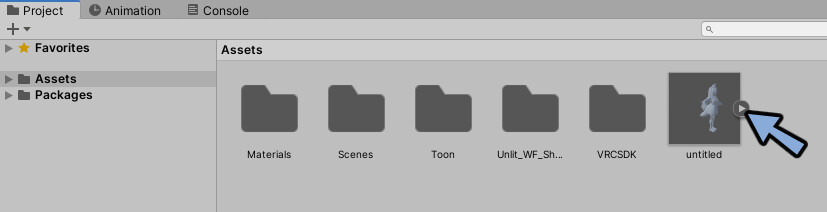
開くと中にBlenderで作ったアニメーションのデータが入ってます。
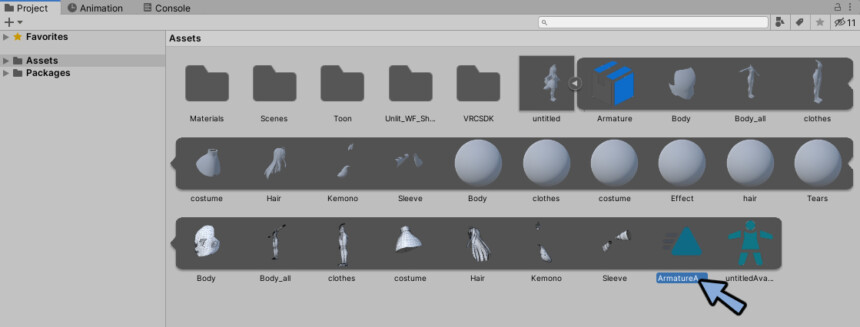
Ctrl+Dで複製。
モデルのデータから出たほうのアニメーションを選択。
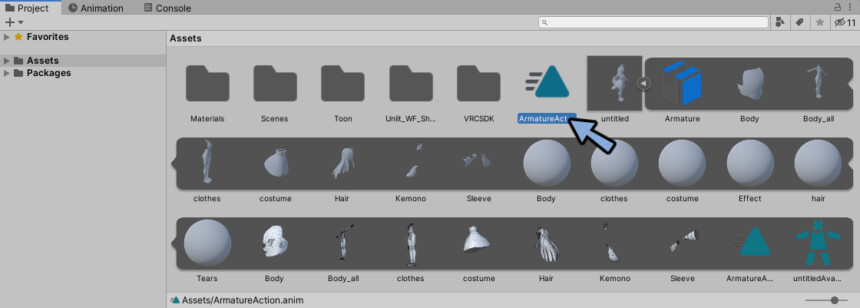
Inspectorを確認。
ループアニメーションならLoop Timeにチェック。
それ以外は何もしなくて大丈夫です。
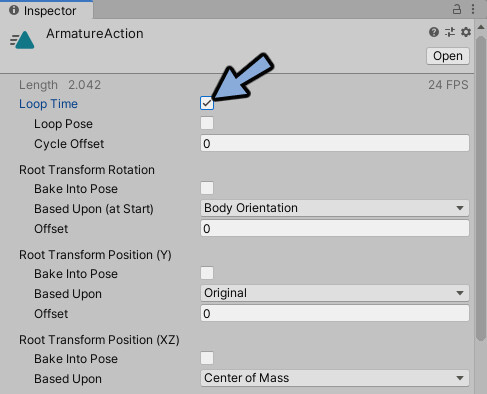
Animationを開きます。
するとHumanoid Boneでアニメーションが記録されてる事が確認できます。
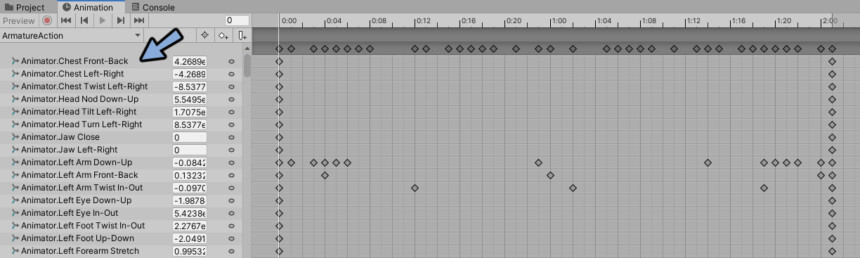
下の方に行くとシェイプキーの記録があります。
シェイプキーの記録をShift+クリックで複数選択。
Deleteキーで削除。
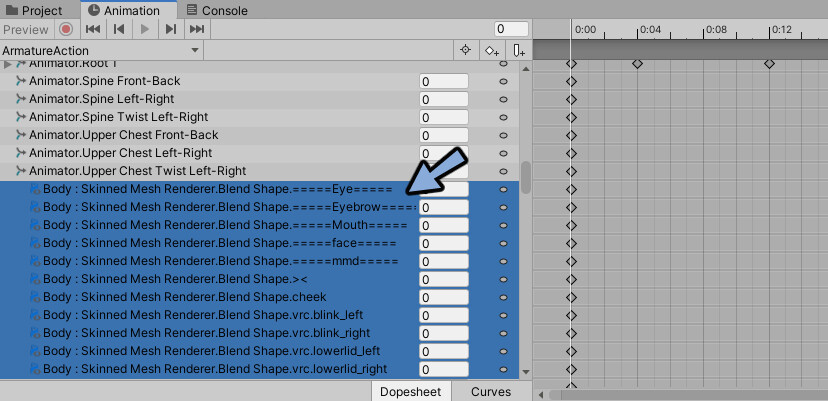
これでBlenderで作ったアニメーションをHumanoid化することができます。
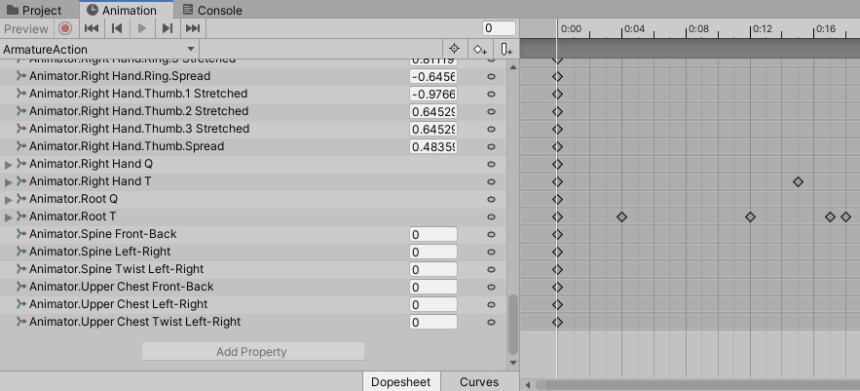
アニメーションの動作確認
Hierarchyに.fbxのモデルをドラッグ&ドロップ。
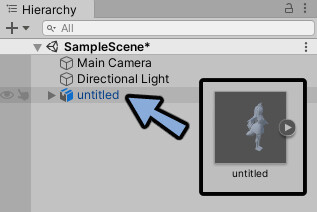
Hierarchyのモデルに制作したアニメーションをドラッグ&ドロップ。
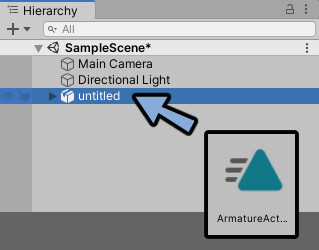
再生ボタンを押します。
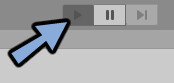
これで動作確認ができます。
動作が確認できれば再生ボタンをもう一度押して停止してください。
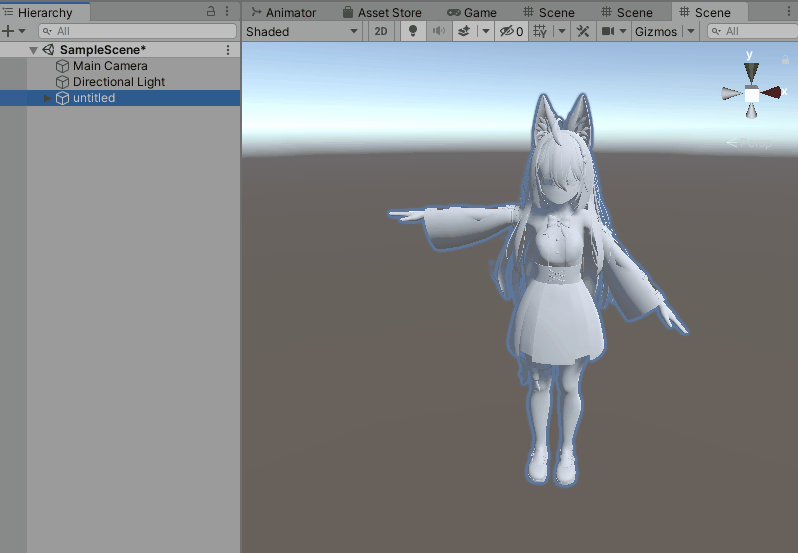
別モデルでのアニメーション利用
アニメーションを右クリック → Export Package…を選択。
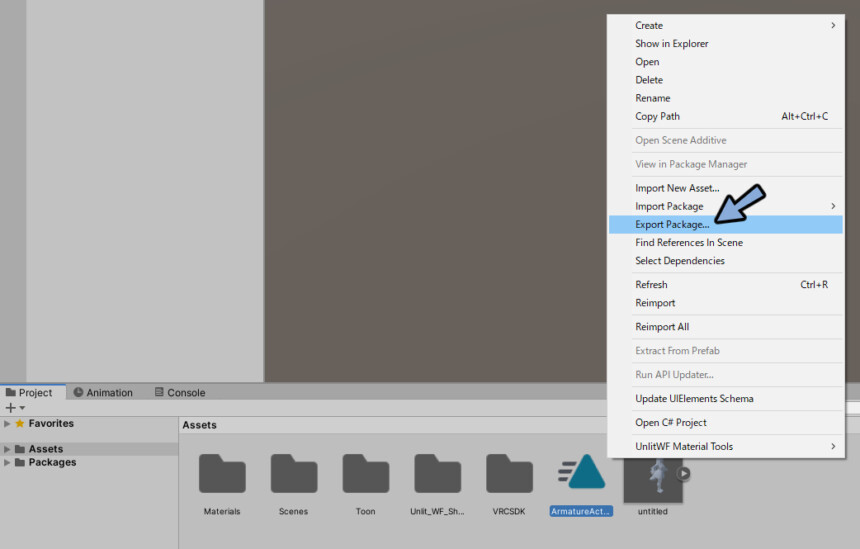
書き出したパッケージを別のUnity Projectにドラッグ&ドロップ。
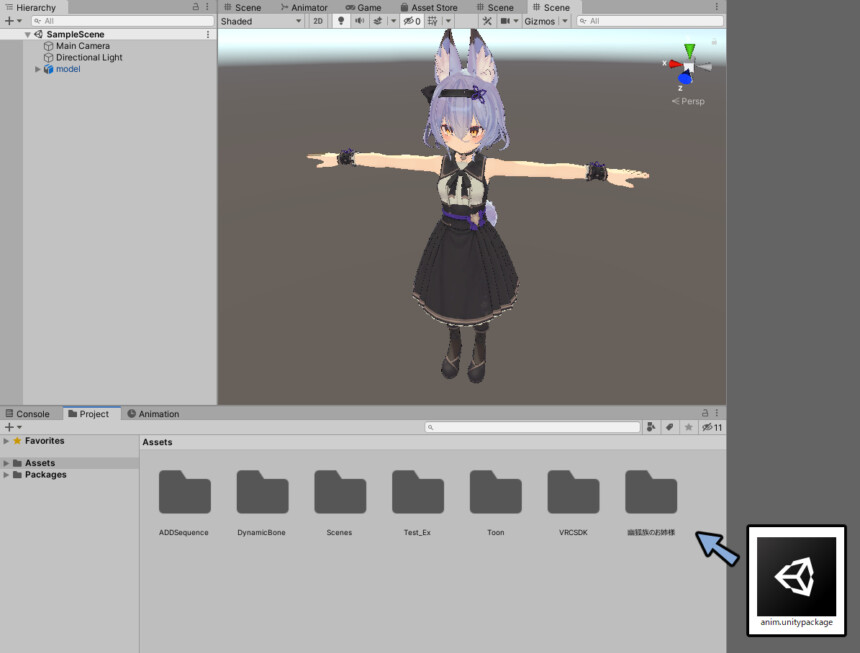
するとアニメーションを読み込めます。
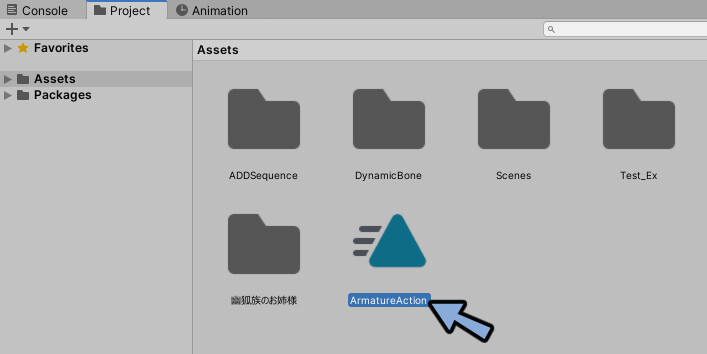
再生ボタンを押してPlayモード。
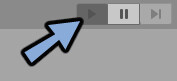
Hierarchyのモデルデータにアニメーションをドラッグ&ドロップ。

すると別のモデルでもHumanoid Boneなので動きます。

確認出来ましたら再生ボタンを押してPlayモードを解除。
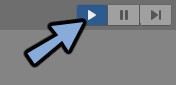
製法上できたコントローラーを選択。
Deleteキーで削除。
これで別のアニメーションでの利用ができます。
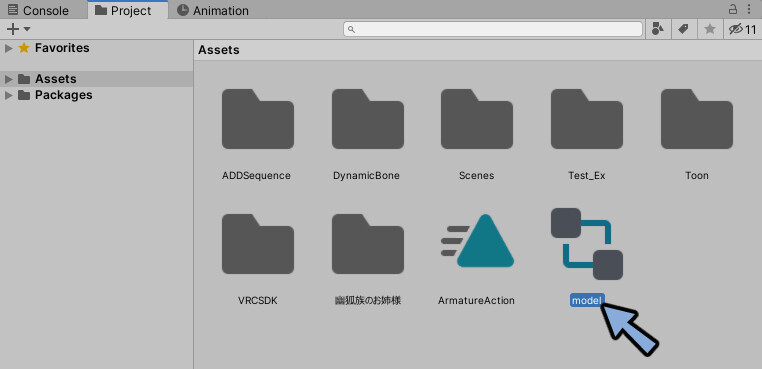
EmoteBoxなどを使いVRChatに実装。
するとVRChatでも動きます。

EmoteBoxはこちらでDLできます。
(使い方は現在執筆中)

これで別のアニメーションでの利用が完了です。
まとめ
今回はHumanoidアニメの作り方を紹介しました。
またシェイプキーを追加する改変方法なども解説しています。
ぜひこちらもご覧ください。
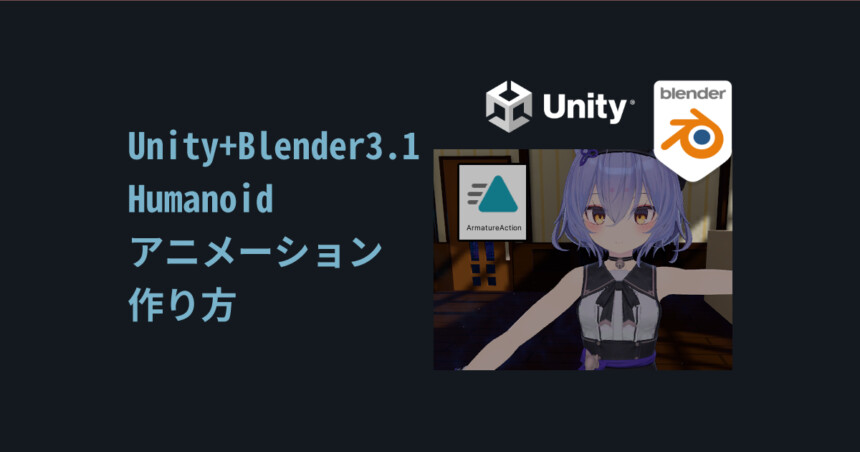


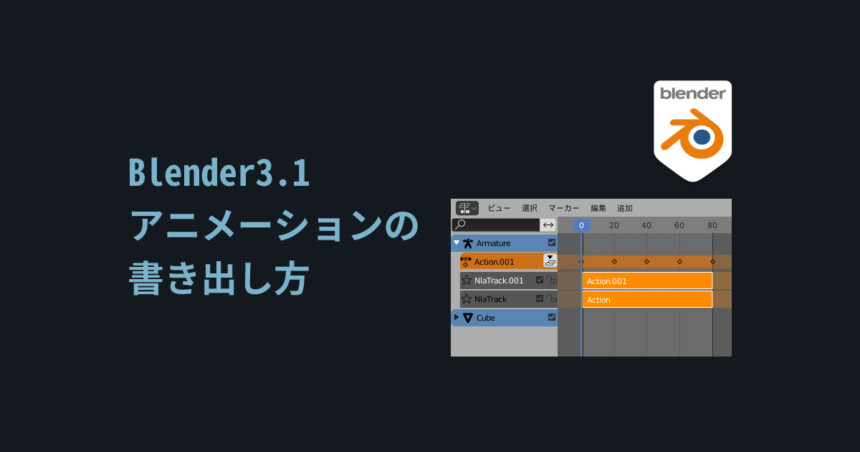
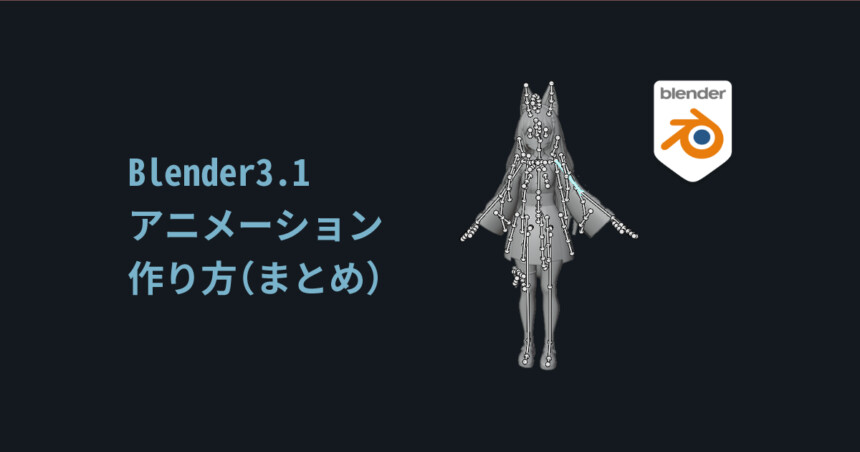
コメント